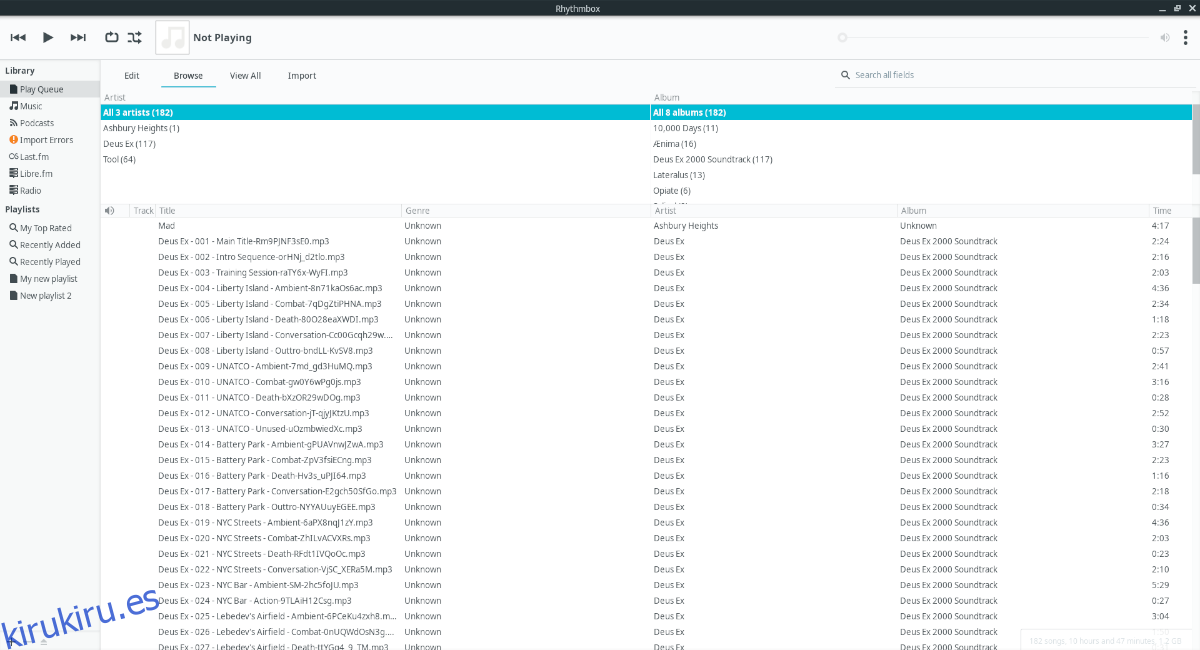¿Eres nuevo en Linux? ¿Tiene muchos archivos de música y está buscando hacer una lista de reproducción de música? ¿No estás seguro de con qué aplicaciones hacerlo o cómo hacerlo? ¡Podemos ayudar! ¡Siga mientras le mostramos cómo crear listas de reproducción de música en Linux!
Tabla de contenido
Opción 1: creación de listas de reproducción de música en Rhythmbox
El mejor reproductor de música en Linux para crear listas de reproducción de música es Rhythmbox. ¿Por qué? Está instalado de forma predeterminada en casi todas las distribuciones modernas de Linux. Tiene una interfaz de usuario fácil de entender y admite una multitud de formatos de audio listos para usar.
Para crear listas de reproducción de música en Rhythmbox, necesitará agregar música a la biblioteca. La razón de esto es que Rhythmbox es el tipo de reproductor de música que necesita tener archivos importados a su biblioteca antes de poder administrarlo. Para agregar música a Rhythmbox en su PC con Linux, siga esta guía.
Nota: esta guía requiere la instalación de Rhythmbox. En la mayoría de los sistemas operativos Linux modernos, la aplicación ya debería estar instalada. Si no lo tiene instalado, diríjase a Pkgs.org, haga clic en su distribución, busque el paquete «rhythmbox» y haga clic en él para obtener instrucciones sobre cómo hacer que funcione.
Una vez que haya agregado sus canciones favoritas a su biblioteca de música Rhythmbox, es hora de repasar cómo crear listas de reproducción de música con la aplicación. Siga las instrucciones paso a paso a continuación.
Paso 1: Inicie la aplicación Rhythmbox en el escritorio de Linux. Puede iniciar Rhythmbox buscándolo en la sección de música del menú de su aplicación, o presionando Alt + F2 y escribiendo «rhythmbox» en el cuadro de inicio.
Paso 2: Con Rhythmbox abierto, busque la pestaña «Música» a la izquierda en «Biblioteca» y haga clic en ella. Al seleccionar «Música», accederá a su colección de música Rhythmbox.
Paso 3: Ubique la columna «Artista» en el área «Música» de Rhythmbox. Desde allí, seleccione la opción «Todos los artistas X». Esta opción le dará una lista única de cada artista en su biblioteca Rhythmbox, lo que facilita la clasificación de la lista de reproducción.
Nota: «Todos los artistas X» es un ejemplo. En su sistema, la X será reemplazada por la cantidad real de artistas en su biblioteca.
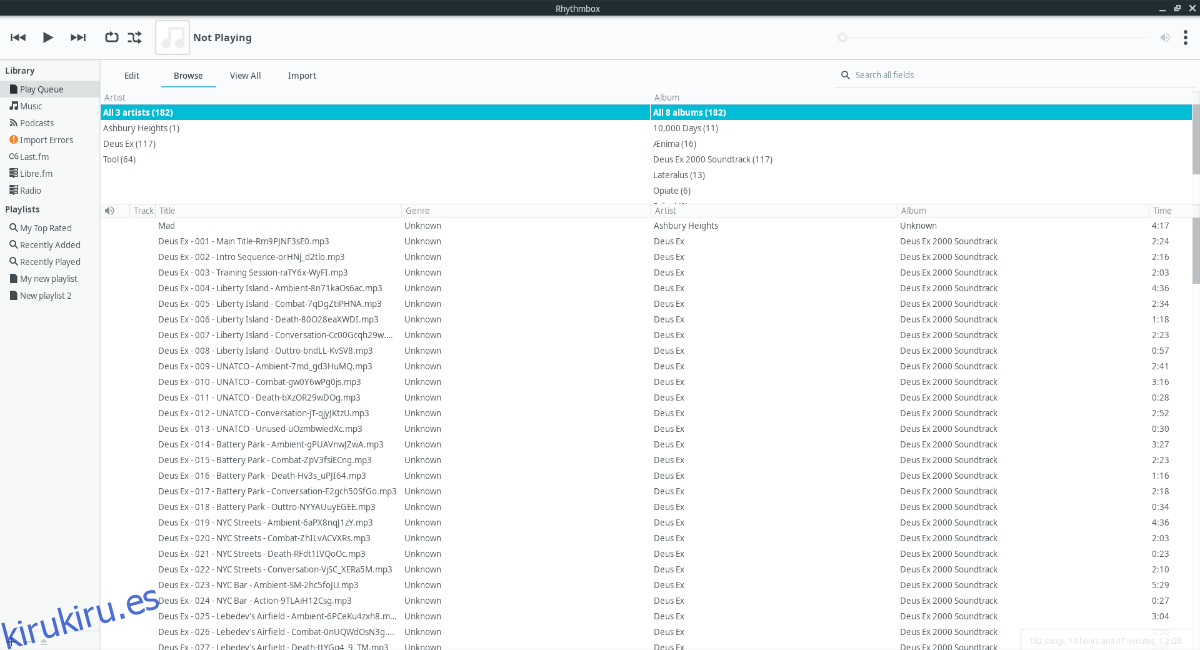
Paso 4: Ordene la larga lista de artistas y busque la primera canción que desea agregar a la lista de reproducción. Luego, haz clic derecho en él con el mouse y selecciona «Agregar a lista de reproducción», seguido de «Agregar a nueva lista de reproducción».
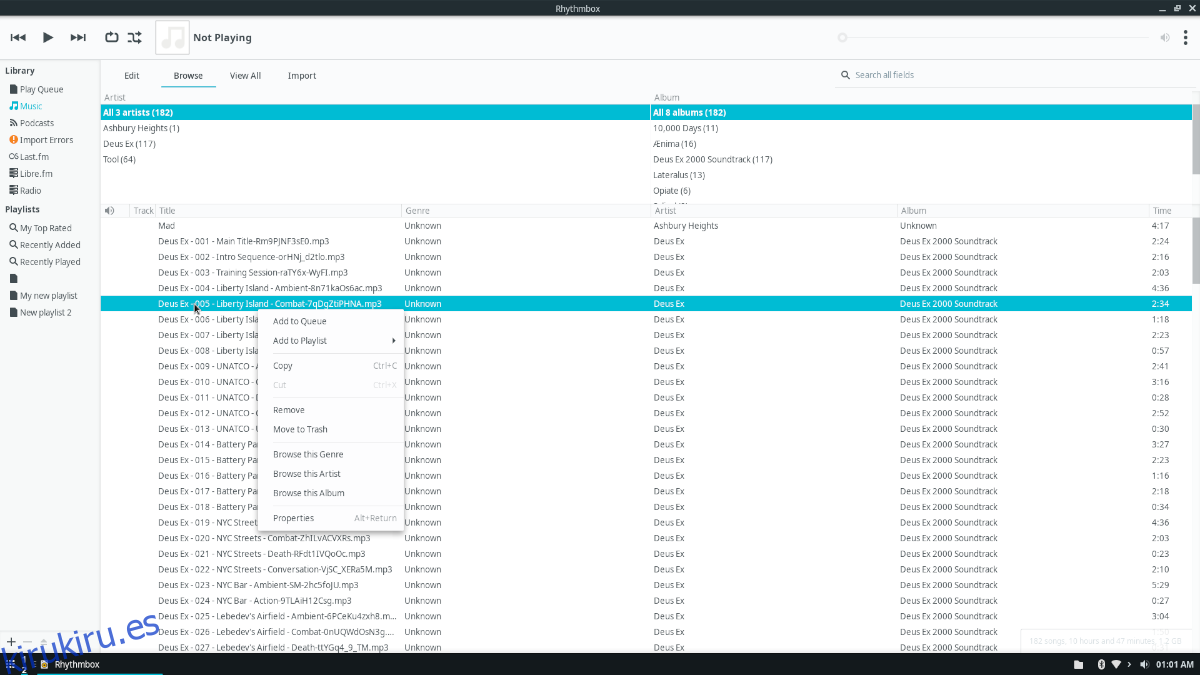
Paso 5: Después de agregar la primera canción, verá aparecer su nueva lista de reproducción en «Listas de reproducción» con un nombre en blanco. Haz doble clic en él para darle un nombre a tu lista de reproducción.
Paso 6: Vuelve a «Música» en «Biblioteca» y, una vez más, selecciona «Todos los artistas X» Mientras mantiene presionado el botón Ctrl, seleccione el resto de las canciones que le gustaría agregar a su nueva lista de reproducción. ¡No sueltes Ctrl!
Paso 7: mientras mantiene presionado el botón Ctrl, haga clic con el botón derecho y seleccione «Agregar a la lista de reproducción». Luego, dentro del menú «Agregar a la lista de reproducción», seleccione la lista de reproducción que creó para agregar el resto de las canciones a la nueva lista de reproducción.
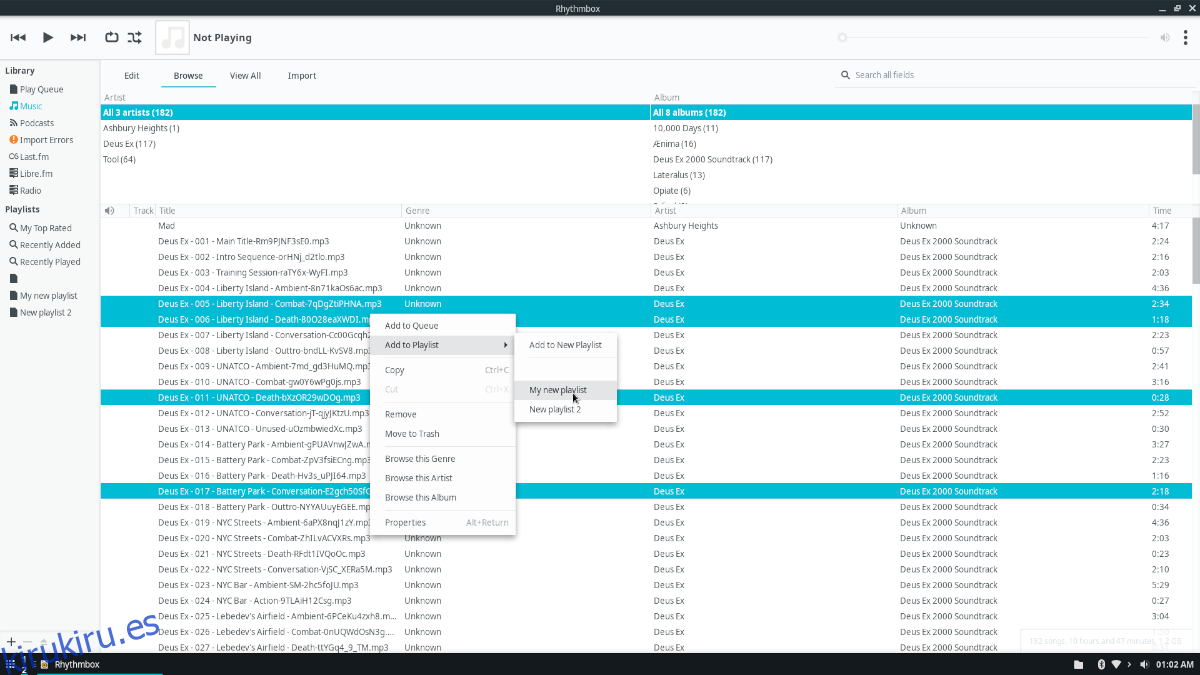
Una vez que se hayan agregado todas las canciones a la lista de reproducción en Rhythmbox, busque «Listas de reproducción» y seleccione su nueva lista de reproducción para acceder a ella.
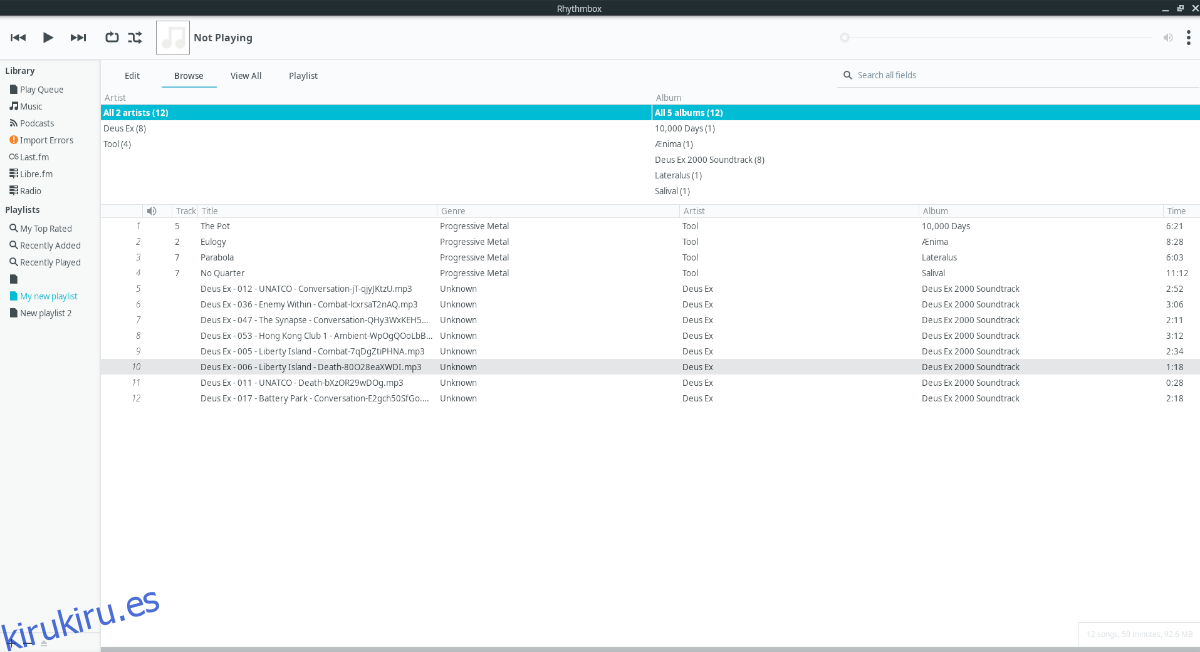
Opción 2: hacer listas de reproducción de música en VLC
Hacer listas de reproducción de música en Rhythmbox es una gran idea si eres un ávido fanático de la música y tienes muchos archivos para clasificar. Sin embargo, si no escuchas mucho música pero quieres saber cómo hacer una lista de reproducción de música en Linux, VLC es una gran opción.
¿Por qué VLC? Bueno, a pesar de que es principalmente un reproductor de video, también reproduce archivos de música. También tiene una interfaz de lista de reproducción robusta. Para aprender a crear listas de reproducción de música en VLC, siga las instrucciones paso a paso a continuación.
Nota: esta guía asume que ya tiene VLC instalado para Linux. Si no lo hace, diríjase a Pkgs.org, haga clic en su distribución y seleccione VLC. Te ayudará a que la aplicación funcione.
Paso 1: Inicie VLC en su escritorio Linux buscándolo en el menú de la aplicación.
Paso 2: Ubique el botón de la lista de reproducción y haga clic en él para acceder al área de la lista de reproducción de VLC. Está al lado del botón de repetición.
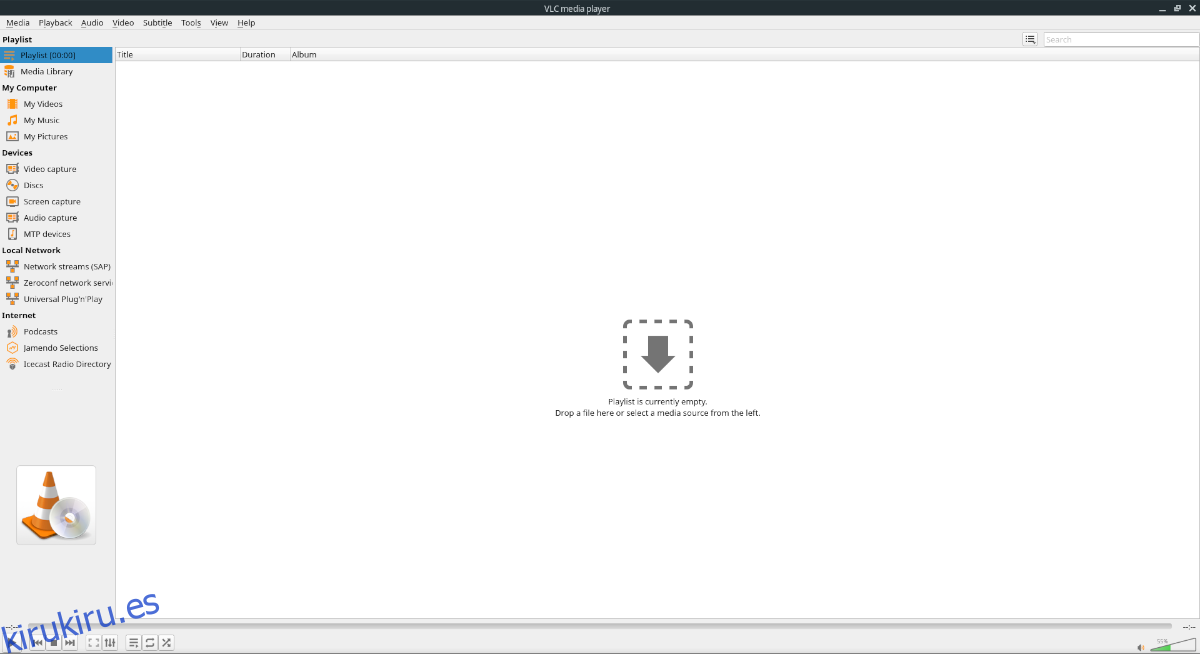
Paso 3: En el área de la lista de reproducción de VLC, verá “La lista de reproducción está actualmente vacía. Suelta un archivo aquí o selecciona una fuente de medios de la izquierda «.
Busque el menú «Medios» y haga clic en él. Luego, seleccione «Abrir archivo» para abrir el cuadro de diálogo de archivo abierto. Luego, use el cuadro de diálogo de archivo abierto para buscar archivos de música en su PC con Linux. Tenga en cuenta que deberá hacer clic en «Abrir archivo» varias veces para agregar todos los diferentes archivos de música a la lista de reproducción.
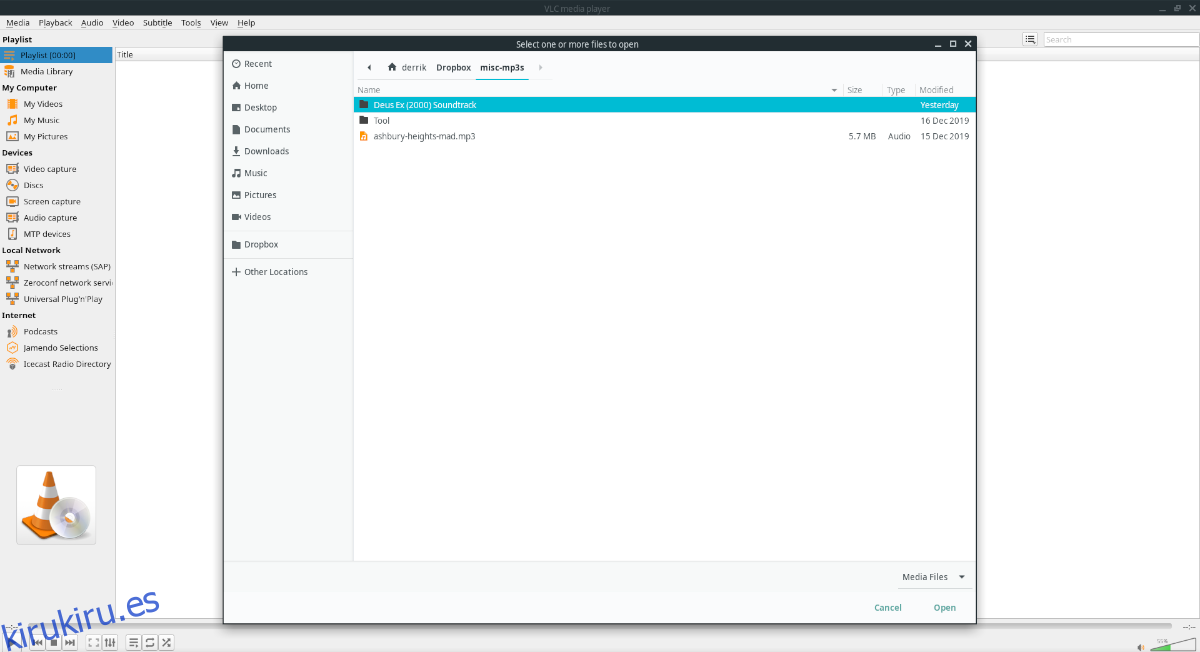
Paso 4: Haga clic en el menú «Medios» por segunda vez. Esta vez, seleccione el botón «Guardar lista de reproducción en archivo» para guardar su lista de reproducción en un archivo.
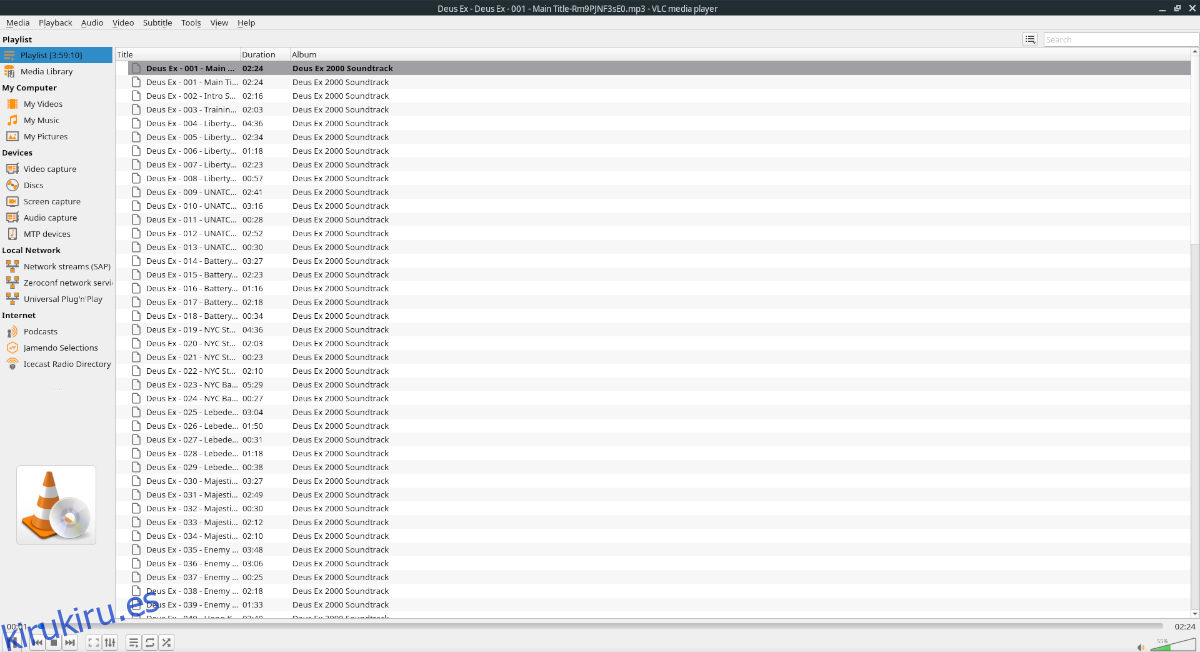
Asegúrese de que la lista de reproducción se guarde como en el siguiente ejemplo:
myplaylist.xspf
Cuando desee disfrutar de su lista de reproducción de música en VLC, seleccione «Medios», «Abrir archivo» y seleccione la lista de reproducción.